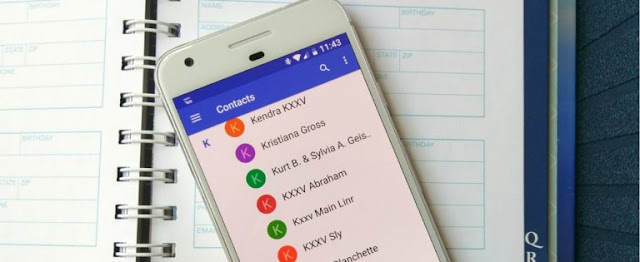Ada yang begitu memesona dari tampilan ponsel saat berada dalam mode gelap. Dengan iOS 16, Apple berharap dapat meningkatkan efek hipnosis mode gelap dengan memberikan tampilan mode gelap khusus ke wallpaper hidup.
Dalam pembaruan iOS 16, Apple telah memberi kami opsi untuk mengaktifkan tampilan mode gelap ke wallpaper hidup yang dipilih yang tersedia di bawah Koleksi. Efek tampilan mode gelap pada wallpaper ini sangat menakjubkan, sehingga kami penasaran untuk melihat apakah fitur tersebut akan tersedia untuk lebih banyak Koleksi atau bahkan wallpaper khusus.
Untuk saat ini, mari kita jelajahi tampilan mode gelap seperti yang tersedia dalam versi beta.
Cara Mengaktifkan Mode Gelap di Layar Kunci
Diperlukan: Pembaruan iOS 16
Untuk memulai, buka kunci ponsel Anda dengan ID Wajah atau kode sandi tetapi tetap di layar kunci (jangan buka layar beranda dulu).
Ketuk dan tahan di mana saja di layar kunci.
Ketuk tombol “+” (plus) di kanan bawah.
Atau, buka aplikasi Pengaturan lalu pilih Wallpaper > Tambahkan wallpaper baru.
Selanjutnya, Gulir ke bawah menu luapan hingga Anda melihat Koleksi. Geser ke kiri pada deretan opsi wallpaper yang tersedia di bawah Koleksi.
Ketuk pada wallpaper yang ditunjukkan di bawah ini. (Ini adalah wallpaper bertema neon yang menunjukkan efek bokeh; tersedia sebagai wallpaper terakhir di bawah Koleksi).
Ketuk tombol “…” (elipsis) di kanan bawah.
Pilih Appearance pada menu yang tampil.
Anda akan melihat tiga opsi pada menu luapan, Gelap, Terang, dan Otomatis (dipilih secara default). Ketuk Gelap.
Slide (default) pertama disebut BOKEH MULTICOLORED. Anda memiliki opsi untuk memilih bokeh berbeda yang menampilkan satu warna dalam slide berikut.
Untuk memilih wallpaper Bokeh satu warna, geser ke kiri dari slide BOKEH MULTICOLORED.
Ketuk Selesai di kanan atas ketika Anda telah memilih slide Anda.
Dan itulah cara untuk mencoba tampilan mode gelap di iOS 16!
Menu overflow dengan opsi Color di baris atas akan muncul seperti gambar di atas. Langkah-langkahnya sama dari titik ini. Ikuti panduan di atas untuk membuat wallpaper warna solid untuk layar kunci Anda.
Dan selesai, itu saja! Kami sangat senang melihat cakupan penuh fitur tampilan mode gelap untuk wallpaper layar kunci ketika iOS 16 secara resmi hadir di rumah! Bagikan umpan balik dan saran Anda kepada kami di komentar!